Es posible crear un grupo de WhatsApp y agregar más administradores. Quienes suelen abrir un grupo de WhatsApp no conocen esta función y se ven obligados a gestionar las conversaciones de grupos muy ocupados. Tenga en cuenta que en grupos de muchas personas donde se ha alcanzado el límite máximo de 100 miembros de la aplicación, además de desactivar las notificaciones y silenciar los mensajes, nombrar varios administradores de grupo de WhatsApp permitiría mantener la situación bajo control y, sobre todo, eliminaría la carga del director único de añadir o eliminar participantes.
La solución que te propongo en esta guía te permitirá agregar administradores de grupos de WhatsApp con facilidad, tanto desde el móvil como desde la PC. Lee, por tanto, atentamente la información de los siguientes párrafos y sobre todo ponte cómodo porque estoy seguro que al final de la lectura también podrás entender cómo nombrar a varios administradores de grupos de WhatApp.
Cómo nombrar varios administradores de grupo de WhatsApp
Atención antes de comenzar debo recordarte que para nombrar más administradores de grupo de WhatsApp debes ser administrador de grupo y el contacto al que quieres darle derechos de administrador debe ser parte del grupo.

Cómo nombrar a varios administradores de grupos de WhatsApp de Android
Si tiene un dispositivo móvil con Android, puede agregar más administradores de grupo de WhatsApp presionando la tecla Charla en el nombre del grupo y luego en elicono de tres puntos, en la parte superior derecha, para seleccionar, en el menú emergente, Información del grupo, alternativamente también puede presionar sobre el nombre del grupo. Desplácese hacia abajo para encontrar la sección Los participantes, mantenga el dedo sobre uno de los miembros del grupo y, en el menú que aparece, presione Nombramiento de director.
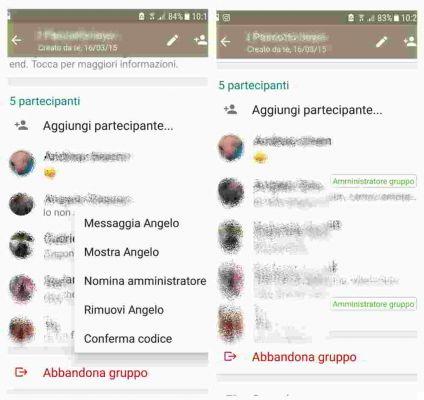
Después de hacer tapping en Nomina administrador, aparecerá lo siguiente junto al nombre del participante: Administrador de grupo. Si lo hace, cederá sus derechos a otra persona que recibirá la notificación en el historial de chat. ahora eres administrador.
Cómo nombrar varios administradores de grupo de WhatsApp iOS
Si tiene un iPhone, puede agregar más administradores de grupo de WhatsApp accediendo a la aplicación que debe tocar Charla y elige el grupo dentro del chat. Luego toque el nombre del grupo para abrir Información grupo. Desplácese hacia abajo para encontrar la sección Los participantes, donde encontrará una lista de todos los administradores y miembros del grupo. Mantenga presionado el dedo sobre uno de los participantes y, en el menú que aparece, toque Nombramiento de director.
Después de hacer tapping en Nombramiento de director, aparecerá lo siguiente junto al nombre del participante: Administrador grupo. El participante elegido administrador del grupo recibirá una notificación en el historial de chat: ahora eres administrador. Al igual que en Android y en iOS, no existe ninguna restricción sobre el número de administradores que puede tener un chat grupal. Todos los participantes pueden convertirse en administradores de un grupo.
Cómo nombrar varios administradores de grupo de WhatsApp en la PC
Si no lo sabe, WhatsApp le permite ingresar nuevos administradores incluso a través de la PC usando WhatsApp Web en el navegador. Conéctese a WhatsApp Web en la PC, luego acceda a WhatsApp desde su teléfono inteligente y haga clic en Menú en la parte superior derecha si está en Android o ajustes Si tiene un iPhone, seleccione WhatsApp Web y coloque la pantalla del teléfono inteligente en la dirección del Código QR.
Una vez que haya iniciado sesión en WhatsApp desde su PC, haga clic en el nombre del grupo en la columna de la izquierda. Haga clic en el icono con los tres puntos, en la parte superior derecha, y en el menú emergente haga clic en Información grupo.
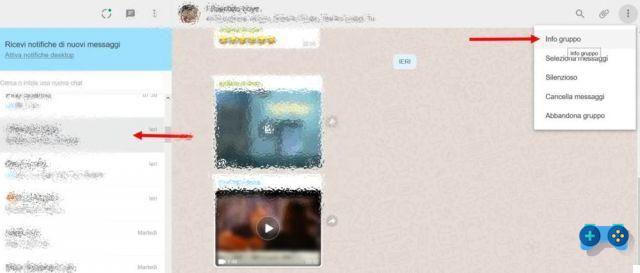
En la columna de la derecha, desplácese hacia abajo hasta encontrar la sección Los participantes. Seleccione un participante y presione el botón izquierdo del mouse en el símbolo de la flecha hacia abajo para abrir el menú en el que seleccionar Nomina administrador.
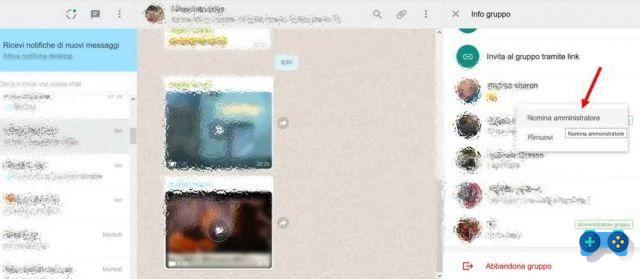
Al igual que en el móvil, incluso desde una PC puede eliminar un participante, siguiendo las mismas instrucciones para nombrar un administrador pero presionando Eliminar.
Al final, recuerda siempre desconectarte de WhatsApp Web haciendo clic, en la columna de la izquierda, en el icono con los tres puntos en la parte superior y presionando, en el menú que aparece, en Desconectar.
Que pasa si el administrador de un grupo de WhatsApp se va
Si después de crear muchos administradores de grupo, uno de ellos debe abandonar el grupo haciendo clic en el enlace Salir del grupo, presente en Información grupo, importaría poco para la supervivencia del grupo en sí. Pero, ¿y si fuera el único administrador del grupo en hacerlo? No te preocupes, también en este caso WhatsApp atribuirá el nuevo puesto de administrador al primer miembro que el fundador agregó a la creación del propio grupo.


























